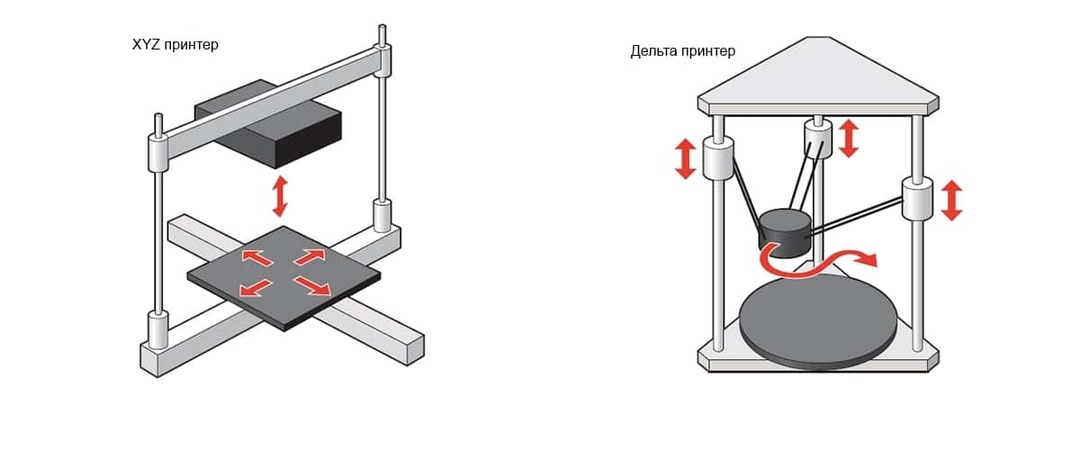Yandex je jedným z najznámejších a populárnych vyhľadávacích nástrojov na internete s ruskou morfológiou. Poskytuje obrovské množstvo širokej škály služieb. Poskytuje tiež paralelné vyhľadávanie obrázkov, videí a máp.

Ako vytlačiť obrázok z Yandexu na tlačiarni
Obsah článku
-
Ako vytlačiť obrázok z Yandexu na tlačiarni
- Výber textu
- náhľad
- vytlačiť
Stáva sa, že v procese práce v Yandexe je potrebné vytlačiť určitý obrázok z internetu. Táto operácia je celkom možná. Nezaberie to veľa času. Nepotrebuje žiadne špeciálne zručnosti.
Výber textu
Najprv musíte ísť do prehliadača. Ak úvodná stránka nie je Yandex, musí sa nájsť v ľubovoľnom vyhľadávacom nástroji. V okne, ktoré sa otvorí, napíšeme dotaz, ktorým vyhľadáme potrebné informácie. Keď nájdete správnu stránku, otvorte ju. Nájdeme obrázok, ktorý chcete vytlačiť na tlačiarni. Ďalšie:
- Pravým tlačidlom myši vyberte požadovanú číslicu.
- Vyberieme funkciu „kopírovania“ alebo zadáme kombináciu klávesov Ctrl + C. Obrázok sa uloží do schránky.
- Otvorte textový editor WindowsWord.
- Kliknite pravým tlačidlom myši, vyberte funkciu vloženia alebo zadajte kombináciu tlačidiel Ctrl + V.
Na kopírovanie môžete použiť aj snímku obrazovky. Napríklad pomocou klávesovej skratky Ctrl + Alt + PrtScn.

náhľad
Obrázok umiestnime na stránku a upravíme. Niekedy je potrebné obrázok zväčšiť alebo zmenšiť. V programe Word, ak chcete zmeniť obrázok, musíte ho vybrať pomocou myši. Po obvode obrázka sa objavia špeciálne značky. S ich pomocou môžete zmeniť veľkosť obrázka a otočiť ho.
vytlačiť
UPOZORNENIE. Tlač obrázkov vyžaduje viac atramentu. Preto je vhodné tlačiť všetko správne prvýkrát.
Tlačiareň pripájame k elektrickej sieti ak počítaču. Bude užitočné použiť pokyny pre túto techniku. Ak je zariadenie pripojené, musíte skontrolovať, či nie sú k dispozícii ovládače. Inštalujú sa z disku dodaného s tlačiarňou. Softvér je možné tiež stiahnuť z webovej stránky výrobcu tlačiarne. Po všetkých prípravných prácach pokračujeme v tlači. Existujú dva spôsoby tlače:
- Otvorte požadovaný obrázok na prezeranie v prehliadači fotografií systému Windows. Potom v ponuke „Tlač“ vyberte položku s rovnakým názvom. Môžete tiež použiť klávesové skratky Ctrl a P.
- V ľubovoľnom priečinku vyberte požadovaný súbor a stlačte pravé tlačidlo myši. Vyberte položku „Tlačiť“.
DÔLEŽITÉ. Pred tlačou sa musíte presvedčiť, či je zariadenie správne vybrané, aj keď je k počítaču pripojená jedna tlačiareň. Ak to chcete urobiť, prejdite na rozbaľovací zoznam a skontrolujte názov. Potom zvoľte veľkosť papiera, rozloženie pre tlač a počet kópií.
V okne „Zariadenia a tlačiarne“ musíte skontrolovať, či pri prevádzke tlačového zariadenia nedošlo k chybám. Stačí kliknúť pravým tlačidlom myši na tlačiareň, ktorú používate a vyberte „Riešenie problémov“. Program skontroluje funkčnosť zariadenia a oznámi, aké opravy je potrebné vykonať.
PLATTE POZOR. Pre lepšiu tlač je lepšie používať softvér dodaný s tlačiarňou.